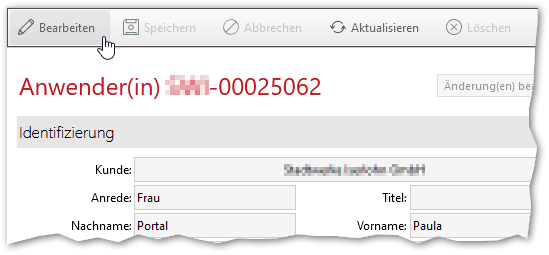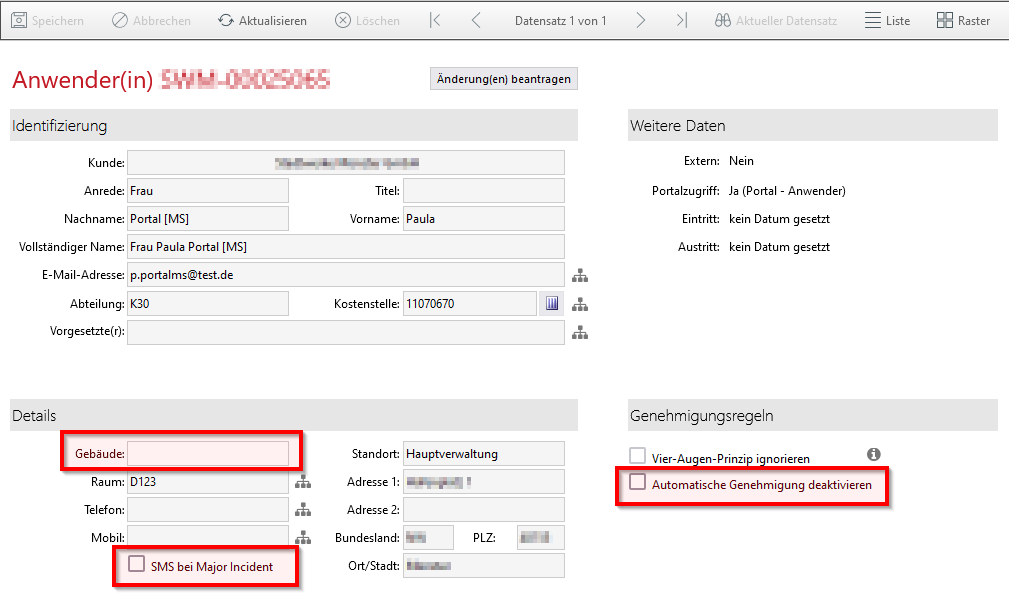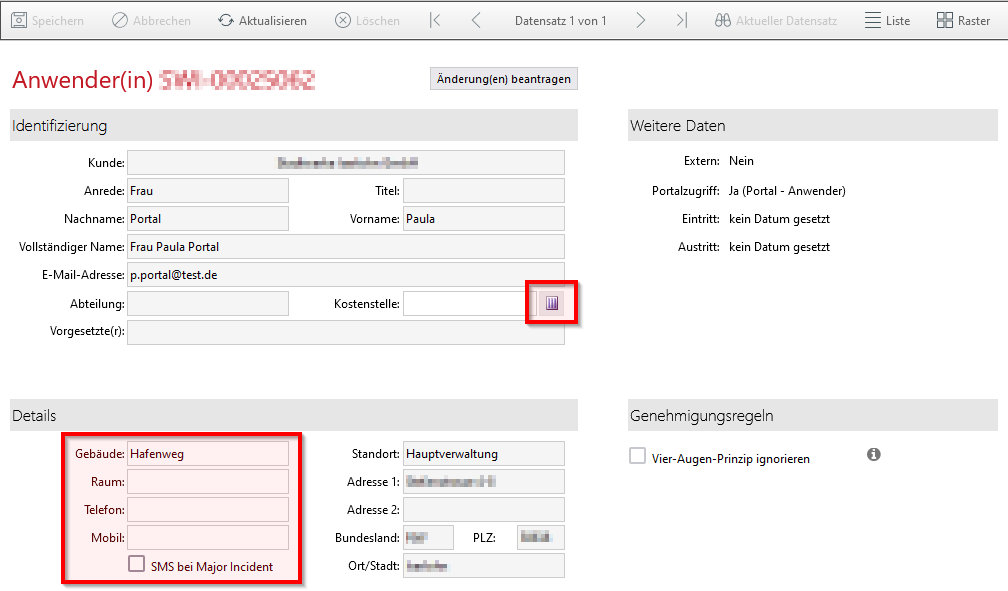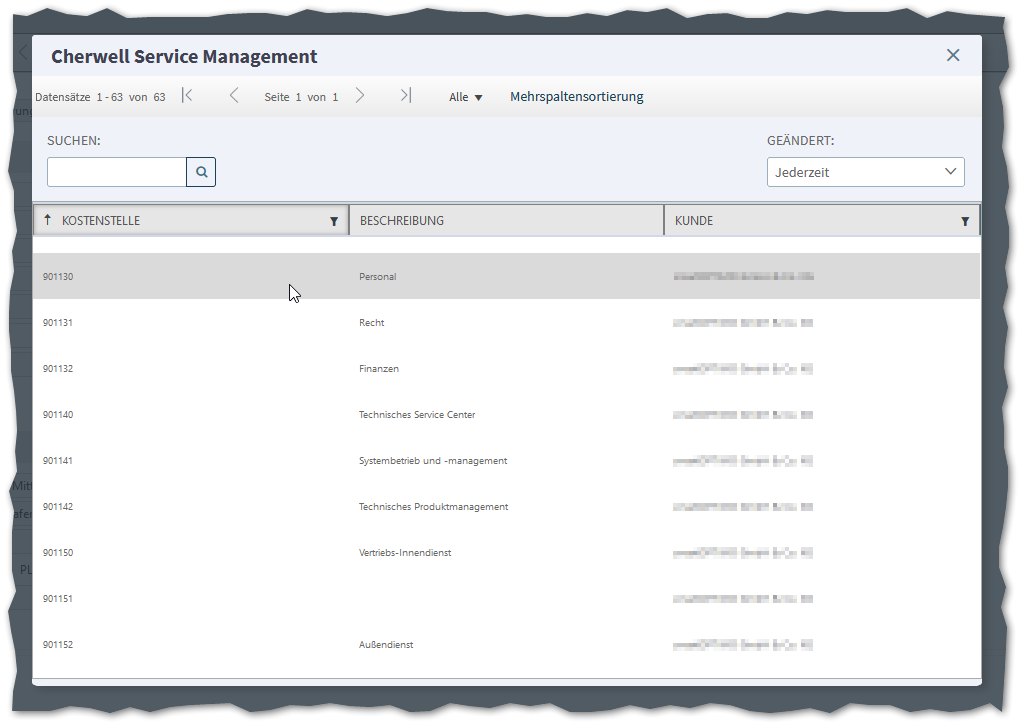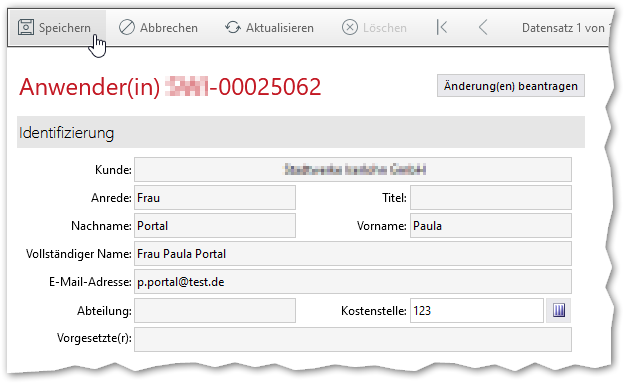Stammdaten für die eigenen Anwender anpassen
Als IT-Koordinator haben Sie die Möglichkeit, spezifische Informationen für die Anwender in Ihrem Unternehmen anzupassen. Nicht alle Daten können von Ihnen selbst geändert werden; sollten die relevanten Felder ausgegraut sein, können Sie dennoch Änderungen beantragen.
Hierzu öffnen Sie den gewünschten Anwenderdatensatz über den Reiter Kontakte unternehmensweit in der Navigationsleiste und aktivieren den Bearbeitungsmodus.
Als IT-Koordinator stehen Ihnen folgende Felder zur Bearbeitung zur Verfügung:
- Kostenstelle (sofern nicht vom Windows-Konto übertragen)
- Gebäude, Raum, Telefon und Mobil (sofern nicht vom Windows-Konto übertragen)
- SMS bei Major Incident
- Genehmigungsregeln (falls freigeschaltet)
Falls die Daten direkt aus dem Windows-Konto extrahiert werden, sind die entsprechenden Felder ausgegraut und Sie sehen ein Baumgraphen-Symbol am rechten Rand. Diese Daten müssen im Active Directory geändert werden.
Falls der Anwender nicht mit einem Windows-Konto verbunden ist, können Sie noch weitere Felder bearbeiten.
Bei der Änderung der Kostenstelle öffnet sich ein Pop-up-Fenster, in dem Sie aus den verfügbaren Kostenstellen für den im Anwender eingetragenen Kunden auswählen können. Klicken Sie einfach auf die gewünschte Kostenstelle, um sie auszuwählen. Das Fenster schließt sich automatisch, und Sie kehren zum Anwender zurück.
Speichern Sie die vorgenommenen Änderungen abschließend über die entsprechende Schaltfläche oben links.
Änderung(en) beantragen
Falls Sie Änderungen in ausgegrauten Feldern vornehmen möchten, klicken Sie auf die Schaltfläche Änderung(en) beantragen rechts neben der Anwender-ID. Dadurch wird ein neues Ticket geöffnet, um die gewünschten Änderungen anzufordern.